„Brams“, „Buggy“, užšaldo „YouTube“ per televizorių ar „Smart TV“ prefiksą. Ką daryti?

- 653
- 66
- Kirk Ward Sr.
„Brams“, „Buggy“, užšaldo „YouTube“ per televizorių ar „Smart TV“ prefiksą. Ką daryti?
„YouTube“ programoje ne kartą susidūriau. Prieš kelias dienas „YouTube“ vėl pradėjo klaidinti. Pradėjęs programą, ji atidaryta labai ilgai, tada įjungęs vaizdo įrašą po kelių minučių viskas pakabinta ir televizorius nereagavo į nieką, nuotolinio valdymo pultas nustojo veikti. Net neįmanoma išeiti iš paraiškos. Buvo nesibaigiantis vaizdo įrašų atsisiuntimas (įkeliama animacija). Turėjau perkrauti televizorių. Iš naujo paleidžiant (atjungus nuo lizdo), viskas buvo pakartota. Vaizdo įrašas nerealiai sugadintas, sulėtėjęs ir programa galiausiai visiškai pakabino. Jums gali kilti dar viena problema, tačiau sprendimas, kuriuo pasidalinsiu šiame straipsnyje, turėtų jums padėti.
Mes jau turime didelį vadovą, kaip išspręsti įvairias problemas, susijusias su „YouTube“ per televizorių ir išmaniuosius priešdėlius mūsų svetainėje. Skirtingi darbiniai sprendimai yra išsamiai aprašyti išsamiai. Bet jie labiau nukreipti į programos paleidimo problemas, ir šiame straipsnyje aš jums pasakysiu, ką daryti, jei „YouTube“ atsidarys, tačiau ji blogai veikia televizoriuje. Vaizdo įrašas nevaidinamas, jis užšąla, stabdžiai, nekraunamas auskarų, įprasta ar balso paieška neveikia ir pan. D.
Instrukcija tinka visiems televizoriams su intelektualia televizija (LG, Samsung, Sony, Philips, Ergo, Hisense, Kivi ir T. D.) ir visiems „Smart -on -Board“ (TV dėžutė), nes „YouTube“ programa visuose šiuose įrenginiuose yra maždaug vienoda. Atskirai parodysiu vieną sprendimą, kurį galima naudoti televizoriuose ir priešdėliuose su „Android TV“.
Bet pradedantiesiems:
- Būtinai išjunkite galią (Visiškai, iš lizdo) TV ar išmaniųjų TV prefiksai 10 minučių. Galbūt po to „YouTube“ veiks normaliai ir stabiliai. Tai yra pirmasis ir paprasčiausias sprendimas.
- Patartina iš naujo paleisti maršrutizatorių, prie kurio prijungtas televizorius. Taip pat galite patikrinti interneto ryšio greitį pačiame televizoriuje arba kituose įrenginiuose, kurie yra prijungti prie to paties maršrutizatoriaus. Galbūt vaizdo įrašas „YouTube“ arba pati programa klaidina ir užšąla dėl mažo ryšio su interneto greičio greičio.
- Jei įmanoma, prijunkite televizorių, kad patikrintumėte kitą „Wi -Fi“ tinklą. Gali būti paskirstytas, pavyzdžiui, iš telefono.
UUB Buggy - mes išvalome paieškos ir žiūrėjimo istoriją
Šis sprendimas padeda daugeliui. Turite pereiti į pačios programos nustatymus ir išvalyti paieškos ir peržiūros istoriją.
Jei visai nepradėsite „YouTube“, skaitykite straipsnio sprendimus, kodėl „YouTube“ nedirba „Smart TV“ televizoriuje? „YouTube“ neišleista, ji pateikia klaidą, programos trūksta televizoriuje.Mes tai darome: pradedame „YouTube“ programą per savo televizorių ir virsti nustatymais.

Mes einame į skirtuką „Valagaus peržiūros istorija“ ir spustelėkite mygtuką „Išvalyti peržiūrėti istoriją“.
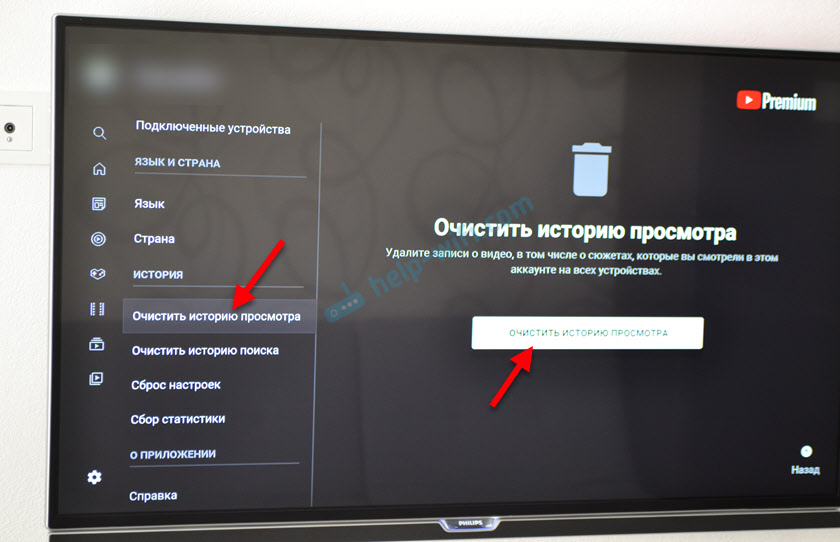
Toliau pereiname prie kito skirtuko „Išvalykite paieškos istoriją“ ir spustelėkite mygtuką „Išvalyti paieškos istoriją“.
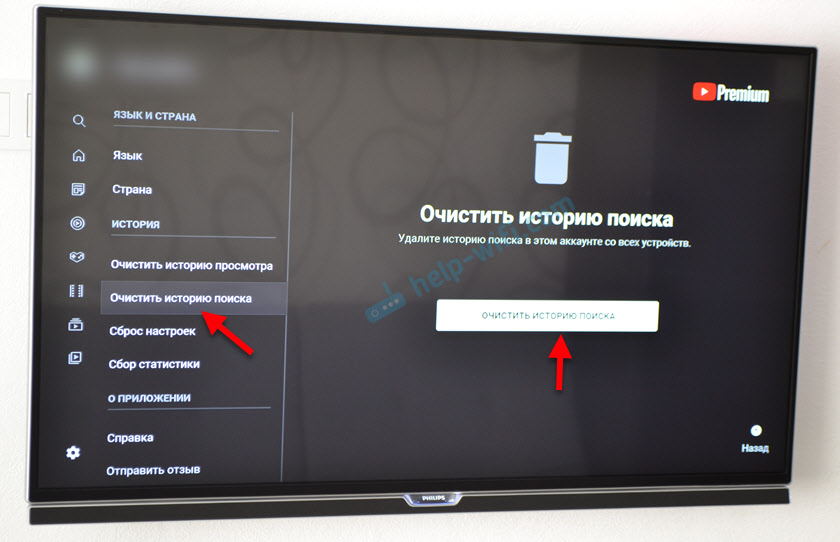
Po šių veiksmų pabandykite pradėti žiūrėti vaizdo įrašą. Jei vaizdo įrašas iš „YouTube“ nėra atsisiunčiamas ir jis nėra žaidžiamas per televizorių ar kai kurios kitos problemos taikant programą - pabandykite pritaikyti šiuos sprendimus. Vis tiek galite perkrauti televizorių ar išmanųjį priešdėlį (10 minučių išjunkite maitinimą).
„YouTube“ programos nustatymų nustatymai iš naujo
Svarbus! Po šio sprendimo jums reikės atnaujinti „Google“ paskyrą „YouTube“ programoje. Aš rekomenduoju pritaikyti šį sprendimą paskutinį kartą, kai niekas nepadėjo.Atidarykite programos nustatymus ir eikite į skyrių „Nustatymai Reset“. Spustelėkite mygtuką „Nustatymų rinkinys“.
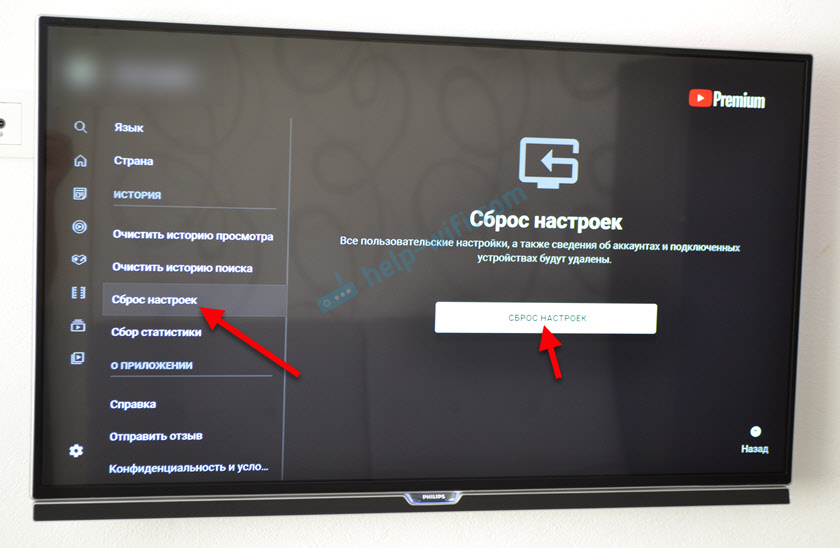
Po pakartotinio įėjimo į programą pabandykite pradėti žiūrėti kokį nors vaizdo įrašą. Jei viskas gerai, galite įvesti savo sąskaitą. Jei ne, eikime toliau!
„YouTube“ problemos per televiziją - išvalykite talpyklą ir duomenis
Kaip suprantu, šis sprendimas tinka tik išmaniesiems televizoriams ir konsolėms, veikiančioms „Android“ ir „Android TV“.
Turite pereiti prie televizoriaus arba priešdėliaus išmaniųjų nustatymų ir pereiti į skyrių „Programos“ (tada, galbūt „visos programos“) ir rasti „YouTube“ ten esančią „YouTube“. Jei yra „Stop“ elementas (turite omenyje uždaryti programą) - spustelėkite.
Pasirinkite „Ištrinti duomenis“ ir patvirtinkite paspausdami „Gerai“.
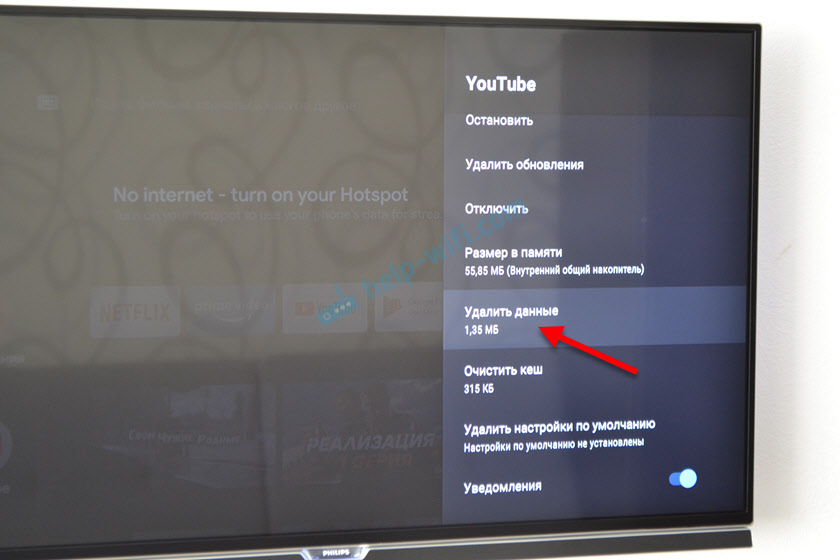
Tada pasirinkite „Išvalykite talpyklą“ (jei šis elementas yra aktyvus) ir patvirtinkite.
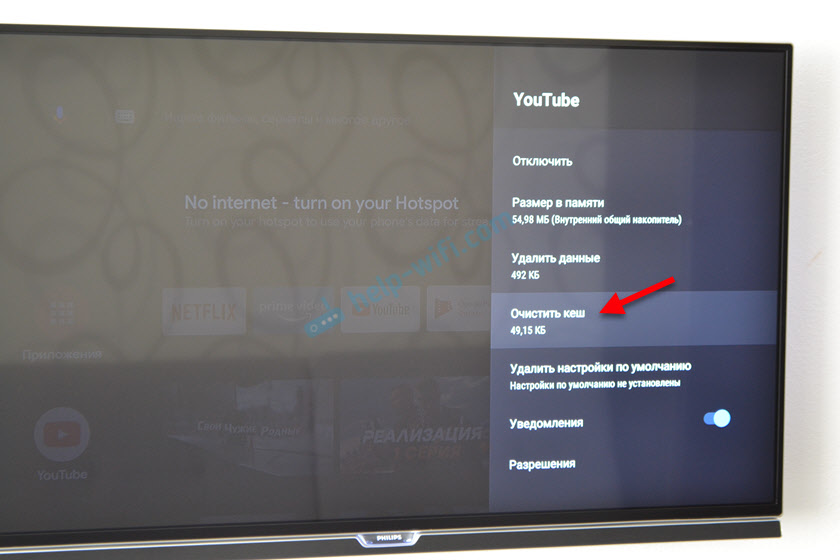
Galite nedelsdami paleisti programą pasirinkdami „Atidaryti“.
Būtent tai man padėjo išspręsti mano problemą. Išvalius „YouTube“ programą „Android“ nustatymuose, viskas pradėjo puikiai veikti. Vaizdo įrašas yra atkuriamas ir nesunkys, programa neužšąla.
Programos atnaujinimas arba atšaukimas (atnaujinti pašalinimą)
Labai dažnai iš visų rūšių problemų, kai paleidžiama pati programa, ir vaizdo įrašo atkūrimas pasirodo tiksliai po atnaujinimo. „YouTube“ turi būti atnaujinta automatiškai, be jūsų dalyvavimo. Jūs net nežinote, kad programa buvo atnaujinta. Ir atrodo, kad problemos kilo iš niekur. Atrodo, kad jis veikė ir parodė, bet čia ir viskas.
Visų pirma, aš rekomenduoju pabandyti pašalinti paskutinį atnaujinimą. Tuose pačiuose televizoriuose ir išmaniuosiuose priešdėliuose su „Android“ ir „Android TV“ tai galima padaryti skiltyje „Programos“, pasirinkus „YouTube“ arba programų puslapyje „Google Play App Store“ „Google Play“ programų parduotuvėje.
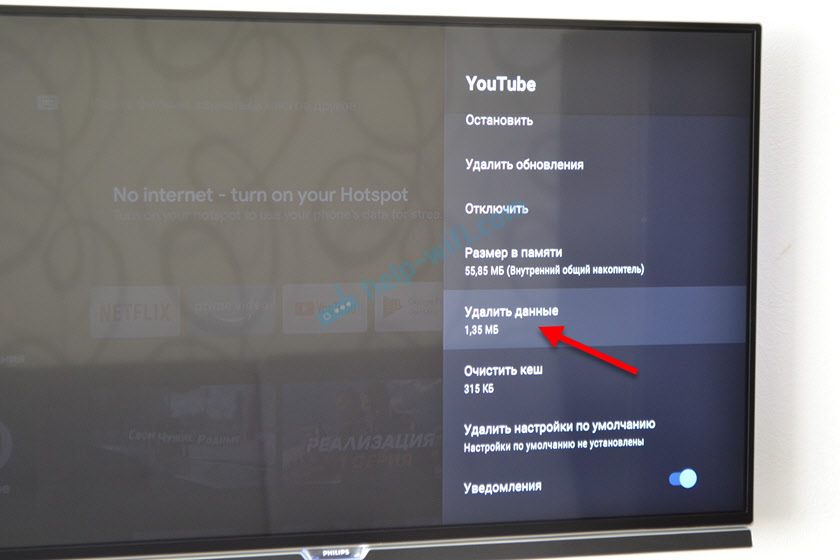
Taip pat galite pašalinti programą, išjungti televizoriaus galią 10 minučių ir vėl įdiegti „YouTube“ programą. Arba atnaujinti/sujungti atnaujinimą. Kaip jau rašiau aukščiau, tai galima padaryti nustatymuose arba programų parduotuvėje. Visa tai priklauso nuo televizoriaus gamintojo ar priešdėlio ir išmaniosios TV platformos. Pažvelkime į viską šiek tiek daugiau:
- Televizoriuose ir konsolėse su „Android“ ir „Android TV“ („Sony“, „Philips“, „Ergo“, „Hisense“, „Kivi“ ir T. D.) Tai galima padaryti nustatymuose (žr. Aukščiau esančią ekrano kopiją) arba „Google Play“ („YouTube“ programą reikia rasti per paiešką).
- LG televizoriuose, kad galėtumėte įdiegti, atnaujinti ar grąžinti „YouTube“ „LG Store App Store“ parduotuvėje. Galbūt nustatymuose taip pat yra atskiras programų valdymo skyrius, dabar negaliu patikrinti dabar. Jei turite informacijos, pasidalykite komentarais.
- „Samsung TVS“ tai galima padaryti „AppS“ programoje. Yra elementas „parametrai“, kuriame reikia pasirinkti „Ištrinti“, paryškinti „YouTube“ ir pašalinti jį. Tada programą randame per paiešką ir ją įdiekite dar kartą.
Aš labai tikiuosi, kad jums pavyko išspręsti problemas, kilusias su „YouTube“ programa, ir dabar viskas veikia stabiliai, o vaizdo įrašas grojamas nedelsiant, trūkčiomis ir nuolatinėmis rūšimis.
- « Kaip išjungti ar ištrinti „Bluetooth“ ausines telefone, nešiojamajame kompiuteryje, kompiuteryje, „iPhone“ ar kitame įrenginyje?
- Belaidės ausinės mirksi raudona, mėlyna, balta, rožinė. Deginti raudonai. Ką daryti? »

